iOS14是苹果手机最新的操作系统版本,为用户带来了许多新的功能和体验,其中分屏模式是一项备受期待的功能之一,让用户可以更加方便地同时使用多个应用程序。通过设置分屏模式,用户可以在同一屏幕上同时查看和操作两个应用程序,提高工作效率和便利性。接下来我们将介绍如何在iOS14中设置分屏模式,让您更好地利用苹果手机的功能。
iOS14如何设置分屏模式
具体方法:
1.开启苹果手机进入桌面,点击【设置】。
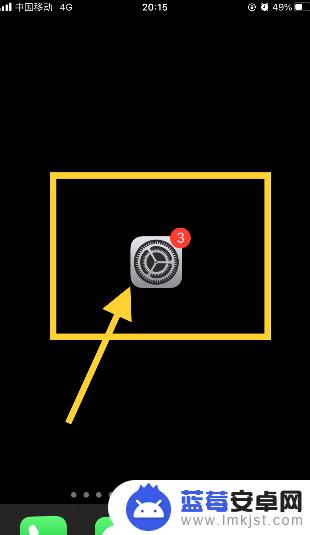
2.进入手机设置菜单,点击【辅助功能】。
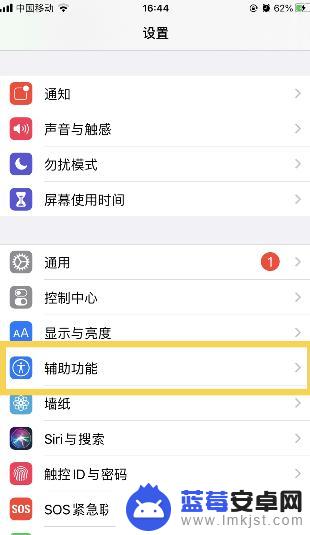
3.进入辅助功能菜单,点击【触控】。
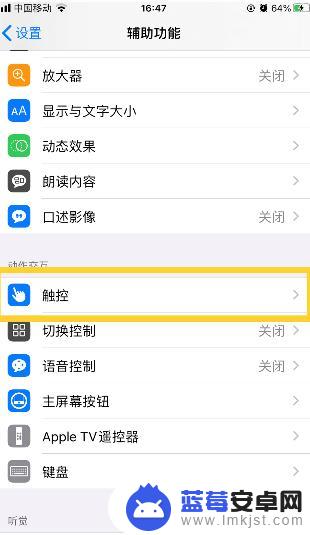 3相关内容非法爬取自百度经验
3相关内容非法爬取自百度经验4.触控设置菜单中,点击开启【便捷访问】功能。
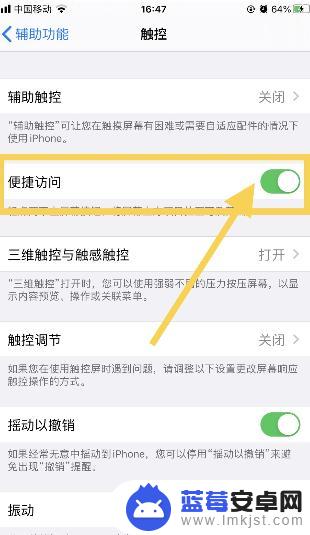
5.开启便捷访问,轻点2次【Home】键。手机分屏。

6.点击黑色区域的箭头,即可恢复手机屏幕。
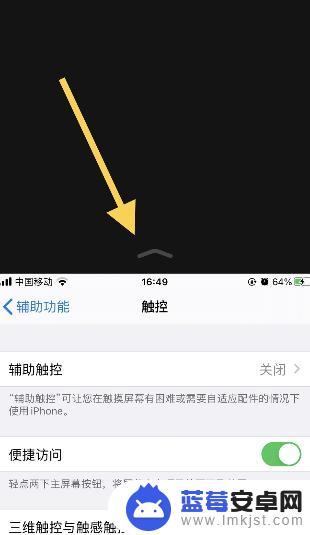
7.具体步骤总结如下:
1、开启苹果手机进入桌面,点击【设置】。
2、进入手机设置菜单,点击【辅助功能】。
3、进入辅助功能菜单,点击【触控】。
4、触控设置菜单中,点击开启【便捷访问】功能。
5、开启便捷访问,轻点2次【Home】键。手机分屏。
6、点击黑色区域的箭头,即可恢复手机屏幕。
以上就是苹果手机怎么设置分栏显示的全部内容,碰到同样情况的朋友们赶紧参照小编的方法来处理吧,希望能够对大家有所帮助。












